تصور ایک پیداواری ٹول ہے جو مختلف ایپس سے آپ کے تمام مختلف نوٹس، کاموں اور دستاویزات کو اکٹھا کرسکتا ہے اور انہیں ایک کام کرنے والے کام کی جگہ پر متحد کرسکتا ہے۔ ایک سادہ کام کی فہرست بنانے سے لے کر اپنی ٹیم کو منظم کرنے اور وسیع ڈیٹا بیس بنانے تک، آپ تصور کے ساتھ بہت کچھ کر سکتے ہیں۔

لیکن قطع نظر اس کے کہ آپ جس قسم کے پروجیکٹ پر کام کر رہے ہیں، آپ کو یہ جاننے کی ضرورت ہوگی کہ Notion میں چیک باکسز کو کیسے شامل کرنا اور ان کا نظم کرنا ہے۔ یہ ایک لازمی خصوصیت ہے جو آپ کے کیلنڈر سے کسی ٹاسک یا آئٹم کو چیک کرنے کا سیدھا سیدھا طریقہ فراہم کرتی ہے۔ اس مضمون میں، ہم آپ کو دکھائیں گے کہ کس طرح چیک باکسز کو شامل کیا جائے اور تصور کی دیگر خصوصیات کی وضاحت کی جائے۔
تصور میں چیک باکس کیسے شامل کریں۔
آپ اپنے گوگل یا ایپل اکاؤنٹ، یا کسی بھی ای میل ایڈریس کے ساتھ رجسٹر کرکے ایک مفت تصور اکاؤنٹ بنا سکتے ہیں۔ عمل انتہائی تیز اور سیدھا ہے۔ فوری طور پر، آپ اسکرین کے بائیں جانب کنٹرول پینل کو دیکھ سکیں گے۔ وہاں، آپ کے پاس وہ سب کچھ ہوگا جو آپ کو اپنے کاموں اور دستاویزات کو ترتیب دینے کے لیے درکار ہے۔
اس سے پہلے کہ ہم یہ بتانے کے مراحل سے گزریں کہ نوٹ میں چیک باکس کیسے شامل کیا جائے، یہ سمجھنا ضروری ہے کہ نوٹ میں تقریباً ہر قسم کا صفحہ یا ڈیٹا بیس صارفین کو چیک باکسز شامل کرنے کی اجازت دیتا ہے۔ لیکن اس ٹیوٹوریل میں، ہم آپ کو دکھائیں گے کہ اسے خالی صفحہ پر کیسے کرنا ہے۔ یہاں آپ کو کیا کرنے کی ضرورت ہے:
- بائیں طرف کے پینل پر، "+ ایک صفحہ شامل کریں" کے اختیار پر کلک کریں۔ یا اسکرین کے بائیں جانب بالکل نیچے کونے میں "+ نیا صفحہ"۔

- آپ فہرست سے "ایک آئیکن کے ساتھ خالی کریں" یا صرف "خالی" کو منتخب کریں، یا صرف Enter دبائیں۔ آپ اپنے صفحہ کا نام بھی رکھ سکتے ہیں یا "بلا عنوان" چھوڑ سکتے ہیں۔

- چیک باکس شامل کرنے کے لیے، اپنے صفحہ کے عنوان کے نیچے موجود "+" علامت پر کرسر کے ساتھ ہوور کریں۔ پاپ اپ باکس کہے گا، "ذیل میں ایک بلاک شامل کرنے کے لیے کلک کریں۔"

- ایک بار کلک کرنے کے بعد، آپ کو بنیادی تصور بلاکس کی ایک ڈراپ ڈاؤن ونڈو نظر آئے گی۔ ان میں "کرنے کی فہرست" ہے۔ چیک باکس کی علامت پر کلک کریں۔

- چیک باکس خود بخود ظاہر ہو جائے گا۔ اور آپ مزید چیک باکسز شامل کرنے کے لیے اس عمل کو دہرا سکتے ہیں۔

شامل کردہ چیک باکسز کے آگے، آپ اپنے کاموں کو لکھ سکتے ہیں اور انہیں مکمل کرنے کے بعد انہیں چیک کر سکتے ہیں۔ چیک باکس خالی سے چمکدار نیلے ہو جائے گا، اور متن ایک سٹرائیک تھرو دکھائے گا اور خاکستری ہو جائے گا۔ آپ صفحہ کو سرایت کرنے، ذیلی سرخی شامل کرنے، بلٹ پوائنٹس، لنکس وغیرہ شامل کرنے کے لیے وہی اقدامات استعمال کر سکتے ہیں۔
تصور ہیبٹ ٹریکر ٹیمپلیٹس کا استعمال
تصور میں بہت سے ناقابل یقین حد تک مفید ٹیمپلیٹس ہیں جو آپ کو مختلف بلاکس جیسے چیک باکسز کو شامل کرنے اور انہیں مختلف مقاصد کے لیے استعمال کرنے کی اجازت دیتے ہیں۔ تاہم، وہ ٹیمپلیٹ جو Notion چیک باکس بلاک کا زیادہ سے زیادہ فائدہ اٹھاتا ہے وہ Habit Tracker ہے۔
یہ بالکل وہی کرتا ہے جو اس کا مطلب ہے۔ یہ آپ کو اپنی روزمرہ کی عادات کو ٹریک کرنے میں مدد کرتا ہے۔ آپ کو صرف ایک سرگرمی کو چیک کرنا ہے یا اسے بغیر نشان کے چھوڑنا ہے جسے آپ انجام دینے والے تھے۔ یہاں ہے کہ آپ اسے کیسے استعمال کرسکتے ہیں:
- تصور میں ایک نیا صفحہ شروع کریں۔ رنگین "ٹیمپلیٹس" آئیکن کو منتخب کریں۔

- دائیں طرف کے پینل پر، "ذاتی" پر کلک کریں اور پھر ڈراپ ڈاؤن مینو سے، "ہیبیٹ ٹریکر" پر کلک کریں، اس کے بعد "اس ٹیمپلیٹ کا استعمال کریں"۔

- جب Notion صفحہ بناتا ہے، آپ اسے اپنی مرضی کے مطابق کرنے کے قابل ہو جائیں گے۔

- آپ کو ہفتے کے دن اور ایک قطار اور کالم میں چیک باکس نظر آئیں گے۔ آپ ہر کالم کے اوپری حصے پر کلک کر کے عادت بدل سکتے ہیں۔

- آپ بلاک کی قسم کو چیک باکس سے ای میل، ہیش ٹیگ، تاریخ، یا دیگر میں بھی تبدیل کر سکتے ہیں۔
Habit Tracker ٹیمپلیٹ اس بات کا بھی پتہ لگاتا ہے کہ کتنے کاموں کی جانچ پڑتال کی گئی ہے اور یہاں تک کہ آپ کو اس بات کا صحیح فیصد بھی بتا سکتا ہے کہ آپ کی عادت کی نشوونما کیسے ہو رہی ہے۔
تصور میں تمام قطار کے چیک باکس کو کیسے غیر چیک کریں۔
اس بات پر منحصر ہے کہ آپ تصور کو کیسے استعمال کرتے ہیں، آپ کے پاس کاموں کی قطاریں اور کالم ہو سکتے ہیں جنہیں آپ نے کچھ عرصے بعد چیک کیا ہے۔
اگر آپ کو اپنی ٹاسک لسٹ میں غلط معلومات نظر آتی ہیں، تو شاید پہلے تمام چیک باکسز کو غیر چیک کرنا اور پھر مکمل شدہ کاموں کو درست طریقے سے چیک کرنا آسان ہو سکتا ہے۔ آپ یہ دستی طور پر کر سکتے ہیں، لیکن اس میں آپ کا زیادہ وقت لگنے کا امکان ہے۔
اور تصور زیادہ سے زیادہ وقت بچانے کے بارے میں ہے۔ اسی لیے آپ تمام چیک باکسز کو غیر چیک کرنے کے لیے کسی حد تک چھپی ہوئی خصوصیت کا استعمال کر سکتے ہیں۔ آپ کو بس یہ کرنے کی ضرورت ہے:
- اپنے کرسر کے ساتھ تمام کاموں کو منتخب کریں۔

- قطار میں پہلے والے پر کلک کرکے تمام چیک باکسز کو چیک یا ان سے نشان زد کریں۔

یہ ایک آسان خصوصیت ہے جب آپ ان صفحات کے ساتھ کام کر رہے ہیں جو آپ نے شروع سے بنائے ہیں اور چیک باکسز کی قطاریں جنہیں آپ نے دستی طور پر شامل کیا ہے۔ تاہم، آپ اس شارٹ کٹ کو استعمال کرنے کے قابل نہیں ہوں گے جب آپ نیشن ٹیمپلیٹس میں سے کسی ایک میں کام کر رہے ہوں گے، جیسے ہیبیٹ ٹریکر۔
اضافی سوالات
آپ چیک باکس کی علامتیں کیسے شامل کرتے ہیں؟
پیداواری ٹول کے طور پر، تصور کافی بدیہی ہے - اس طرح کے صارفین آپ کو معلوم ہو جاتا ہے کہ یہ کس طرح نسبتاً تیزی سے کام کرتا ہے۔ وقت بچانے میں اس کے بہت اچھے ہونے کی ایک وجہ یہ ہے کہ اس میں تقریباً ہر کمانڈ کے لیے شارٹ کٹ ہے۔
ایسی علامتیں اور کنٹرولز ہیں جنہیں آپ اپنی ورک اسپیس بنانے کے عمل کو تیز کرنے کے لیے استعمال کر سکتے ہیں۔ جب چیک باکسز کی بات آتی ہے، تو چیک باکس کو شامل کرنے کے لیے علامتیں اور کنٹرول استعمال کرنے کے تین طریقے ہیں۔
طریقہ 1
جیسے ہی آپ نیا صفحہ بناتے ہیں تصور اس قدم کی تجویز کرتا ہے۔ آپ جو کرتے ہیں وہ یہ ہے:
• اپنے کی بورڈ پر "/" علامت دبائیں۔

• ڈراپ ڈاؤن مینو سے "کرنے کی فہرست" کو منتخب کریں۔

طریقہ 2
بہت سے تصوراتی شارٹ کٹس ہیں، اور فوری طور پر ایک چیک باکس شامل کرنے کے لیے، خالی جگہ کے بغیر صرف دو مربع بریکٹ "[]" ٹائپ کریں، اور چیک باکس ظاہر ہو جائے گا۔
طریقہ 3
آخر میں، آپ ایک چیک باکس بنانے کے لیے سلیش کمانڈ استعمال کر سکتے ہیں۔ آپ کو بس پر "/todo" درج کرنا ہے، اور Notion خود بخود ایک چیک باکس بنا دے گا۔
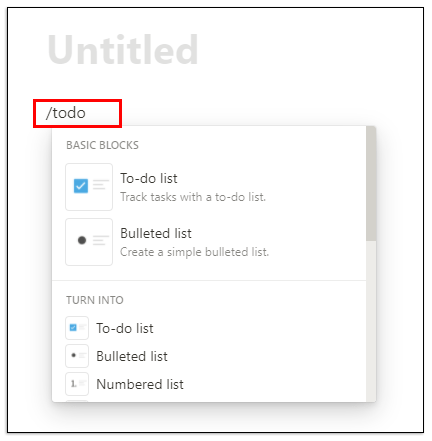
آپ تصور میں کاموں کو کیسے استعمال کرتے ہیں؟
آپ کاموں کو بنانے اور ترتیب دینے کے لیے تصور کا استعمال کر سکتے ہیں۔ ایسا کرنے کا ایک طریقہ یہ ہے کہ "ٹاسک لسٹ" ٹیمپلیٹ کا استعمال کریں جسے آپ "نئے صفحہ" پر کلک کرنے پر "ٹیمپلیٹ" اختیار کو منتخب کرکے تلاش کریں گے۔
لیکن اگر وہ ٹیمپلیٹ آپ کے لیے کام نہیں کرتا ہے، تو ایک اور آپشن ہے۔ آپ تصور میں خالی صفحہ سے کاموں کا صفحہ بنا سکتے ہیں۔ یہاں ہے کیسے:
• تصور میں ایک خالی صفحہ کھولیں۔ اور اس کا عنوان "ٹاسک"۔ ٹائٹل والا صفحہ فوراً بائیں جانب کے پینل میں ظاہر ہوگا۔ اگر آپ چاہیں تو آپ ایک خاص آئیکن بھی شامل کر سکتے ہیں۔

• اپنے کی بورڈ پر "/" دباکر اور ڈراپ ڈاؤن مینو سے بلاکس کو منتخب کرکے سرخیاں بنانا اور چیک باکسز شامل کرنا شروع کریں۔

• عنوان والی ذیلی سرخیوں کو ذیلی سرخی کے آگے چھ نقطوں والے ہینڈل کو پکڑ کر اور اسے دوسری جگہ گھسیٹ کر قطاروں اور کالموں میں رکھا جا سکتا ہے۔

• اسکرین کے اوپری دائیں کونے میں، آپ کو تین افقی نقطے نظر آئیں گے۔ ان پر کلک کرنے سے، آپ متن کا سائز منتخب کریں گے اور کیا آپ پوری چوڑائی والی خصوصیت استعمال کرنا چاہتے ہیں۔ دونوں کو ٹوگل بٹن کے ذریعے کنٹرول کیا جاتا ہے۔

آپ اپنے کاموں کو کسی بھی طرح سے ترتیب دے سکتے ہیں جس کی آپ کو ضرورت ہے۔ آپ ہفتے کے دن بنا سکتے ہیں یا اپنے کام کے لیے ترجیحی زمرے بھی بنا سکتے ہیں۔
تصور میں ٹاسک کو کیسے آرکائیو کیا جائے؟
جب آپ کام مکمل کر لیتے ہیں، تو آپ کو اسے ہمیشہ کے لیے فعال نہیں چھوڑنا پڑتا۔ تھوڑی دیر کے بعد، کاموں میں اضافہ ہو جائے گا، اور ٹاسک لسٹ کو ٹریک کرنا مشکل ہو سکتا ہے۔ تاہم، تصور میں بلٹ ان فنکشن نہیں ہے جو کاموں کو آرکائیو کر سکے۔
لیکن ایک کام کا حل ہے. بنیادی طور پر، آپ کو ایک اور صفحہ کو ٹاسکس کے صفحہ میں شامل کرنا ہے اور اپنے مکمل کیے گئے کاموں کو آرکائیو کرنے کے لیے وہاں منتقل کرنا ہے۔ یہاں یہ کیسے کام کرتا ہے:
• کرسر کو ٹاسکس کے صفحہ کے اوپر رکھیں۔
• اپنے کی بورڈ پر "/" کو دبائیں۔

• وضاحت کے لیے، اپنے ذیلی صفحہ کو "آرکائیو" کا نام دیں اور اگر آپ چاہیں تو ایک آئیکن شامل کریں۔

• آپ کا "آرکائیو" صفحہ اب آپ کے کاموں کی فہرست میں سب سے اوپر ہے۔

• آپ مکمل شدہ کام کے آگے چھ نقطوں والے ہینڈل پر کلک کر سکتے ہیں اور اسے "آرکائیو" صفحہ پر گھسیٹ کر چھوڑ سکتے ہیں۔

ذہن میں رکھیں کہ آپ ہمیشہ "آرکائیو" صفحہ میں جا سکتے ہیں اور گرائی گئی اشیاء کو واپس کر سکتے ہیں۔ نیز، ڈریگ اینڈ ڈراپ فیچر کے ساتھ ہر کام کو کالم سے کالم تک آسانی سے منتقل کیا جا سکتا ہے۔
تصور میں ڈیٹا بیس کیسے بنایا جائے؟
تصور میں، ڈیٹا بیس ایک زیادہ جدید قسم کا صفحہ ہے جسے آپ استعمال کر سکتے ہیں۔ "خالی" صفحہ کے بجائے، آپ یا تو ٹیبل، بورڈ، کیلنڈر، گیلری، ٹائم لائن یا فہرست سے شروعات کرتے ہیں۔
یہ ڈیٹا بیس، بہت سے طریقوں سے، ایک زیادہ انٹرایکٹو اسپریڈشیٹ ہیں۔ مکمل طور پر نیا ڈیٹا بیس بنانے کے لیے، یہاں پر عمل کرنے کے اقدامات ہیں:
• اسکرین کے نیچے بائیں کونے میں "نیا صفحہ" اختیار پر کلک کریں۔
• "ڈیٹا بیس" کے تحت، ڈیٹا بیس کی ایک قسم منتخب کریں جسے آپ بنانا چاہتے ہیں۔
• اگر آپ "ٹیبل" کو منتخب کرتے ہیں، تو آپ اپنے صفحہ کو ٹائٹل دے سکتے ہیں اور فوراً ٹیبل میں متن داخل کرنا شروع کر سکتے ہیں۔
تصور آپ کو دو بنیادی کالم دیتا ہے، "نام" اور "ٹیگز۔" لیکن آپ کالم کے اوپری حصے پر کلک کرکے اور اپنی پسند کا متن درج کرکے اسے تبدیل کرسکتے ہیں۔
اگر آپ کو مزید زمرہ جات کی ضرورت ہے تو، "+" کو منتخب کریں اور دوسرا کالم شامل کریں اور اسے نام دیں۔ آپ بلاکس کی اقسام کو تبدیل کرکے اور چیک باکسز، سادہ متن، یو آر ایل، فائلیں، تاریخیں، ای میلز اور دیگر شامل کرکے اپنے ڈیٹا بیس کو اپنی مرضی کے مطابق بنا سکتے ہیں۔
کیا تصور ہی آل ان ون ایپ ہونے کا دعویٰ کرتا ہے؟
ایک چیز یقینی ہے - تصور بہت مشکل سے کوشش کرتا ہے کہ وہ سب کچھ ہو جو آپ کسی پروڈکٹیوٹی ایپ سے چاہتے ہو۔ حقیقت یہ ہے کہ پیداواری ٹولز کی مارکیٹ میں بہت زیادہ مسابقت ہے، اور ان میں سے کچھ اچھی طرح سے قائم ہیں اور لاکھوں خوش گاہک ہیں۔
لیکن تصور بھی کرتا ہے، اور امکانات یہ ہیں کہ، ایک بار جب آپ اس سے زیادہ سے زیادہ فائدہ اٹھانا سیکھ لیں گے، تو آپ کو اپنے کاموں کو پروڈکٹیوٹی پلیٹ فارمز پر پھیلانے کی ضرورت نہیں پڑے گی۔ کمپنی اس بات پر زور دیتی ہے کہ وہ واحد ایپ ہے جس کی آپ کو ضرورت ہوگی، اور یہ ایک قابل مقصد اور اعلیٰ بار ہے۔
تصور اپنے صارفین کو منظم ہونے میں مدد کے لیے صفحات اور بلاکس کا استعمال کرتا ہے۔ آپ مکمل طور پر خالی صفحہ سے شروع کر سکتے ہیں یا اچھی طرح سے ڈیزائن کردہ ٹیمپلیٹ یا ڈیٹا بیس استعمال کر سکتے ہیں۔ یہ صارفین کو ویڈیوز اور تصاویر کو ایمبیڈ کرنے، بک مارکس کو محفوظ کرنے، آڈیو ٹریکس شامل کرنے، پی ڈی ایف ڈسپلے کرنے کی بھی اجازت دیتا ہے۔ ایڈوانسڈ بلاکس میں ریاضی کی مساواتیں، مواد کی میز، اور بریڈ کرمبس کی خصوصیت فراہم کی جاتی ہے۔ ایک اور وجہ جس کی وجہ سے صارفین تصور کو پسند کرتے ہیں وہ یہ ہے کہ یہ دوسری ایپس کے ساتھ آسانی سے انضمام کی اجازت دیتا ہے۔
آپ Google Drive، Twitter، Google Maps، Framer، CodePen، اور کئی دیگر کو ضم کر سکتے ہیں۔ اگر ہمیں نوشن کے چند اور نمایاں فوائد کی فہرست بنانا ہے، تو وہ یہ ہوگا کہ یہ انتہائی حسب ضرورت، آلات پر قابل رسائی، لامحدود فائل اپ لوڈ کرنے کی اجازت دیتا ہے، اور ڈیٹا بیس پیش کرتا ہے۔ نقصانات ناکافی فونٹ حسب ضرورت نہیں ہیں اور یہ کہ یہ دیگر کیلنڈر سروسز کے ساتھ مطابقت پذیر نہیں ہوتا ہے۔
کیا تصور آپ کے تمام خانوں کو چیک کرتا ہے؟
اگر آپ صرف یہ سیکھنا شروع کر رہے ہیں کہ تصور کو اس طریقے سے کیسے استعمال کیا جائے جو آپ کی روزمرہ کی زندگی میں آپ کی مدد کرے، تو چیک باکس کو سمجھنا کام کی فہرست میں سب سے اوپر ہونا چاہیے۔ اس سے قطع نظر کہ آپ کس قسم کی ورک اسپیس بنانے جا رہے ہیں، آپ کو ممکنہ طور پر چیک باکسز کو مختلف طریقے سے شامل کرنے کی ضرورت ہوگی۔
زیادہ تر ٹیمپلیٹس میں پہلے سے ہی چیک باکس ہوتے ہیں آپ یا تو نام بدل سکتے ہیں، شامل کر سکتے ہیں یا حذف کر سکتے ہیں۔ امید ہے کہ Notion وہ تمام ٹولز اور فیچر فراہم کر سکے گا جن کی آپ کو اپنے کاموں اور پروجیکٹس کو منظم کرنے کی ضرورت ہے۔
کیا آپ تصور استعمال کرتے ہیں؟ اگر ایسا ہے تو، آپ اپنے فائدے کے لیے چیک باکس کیسے استعمال کرتے ہیں؟ ہمیں نیچے تبصرے کے سیکشن میں بتائیں۔




















